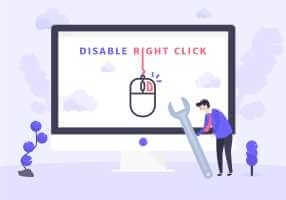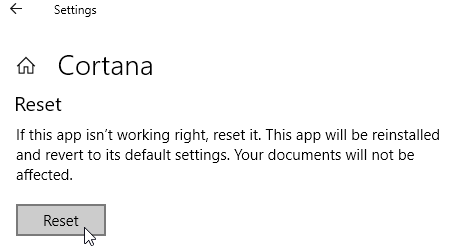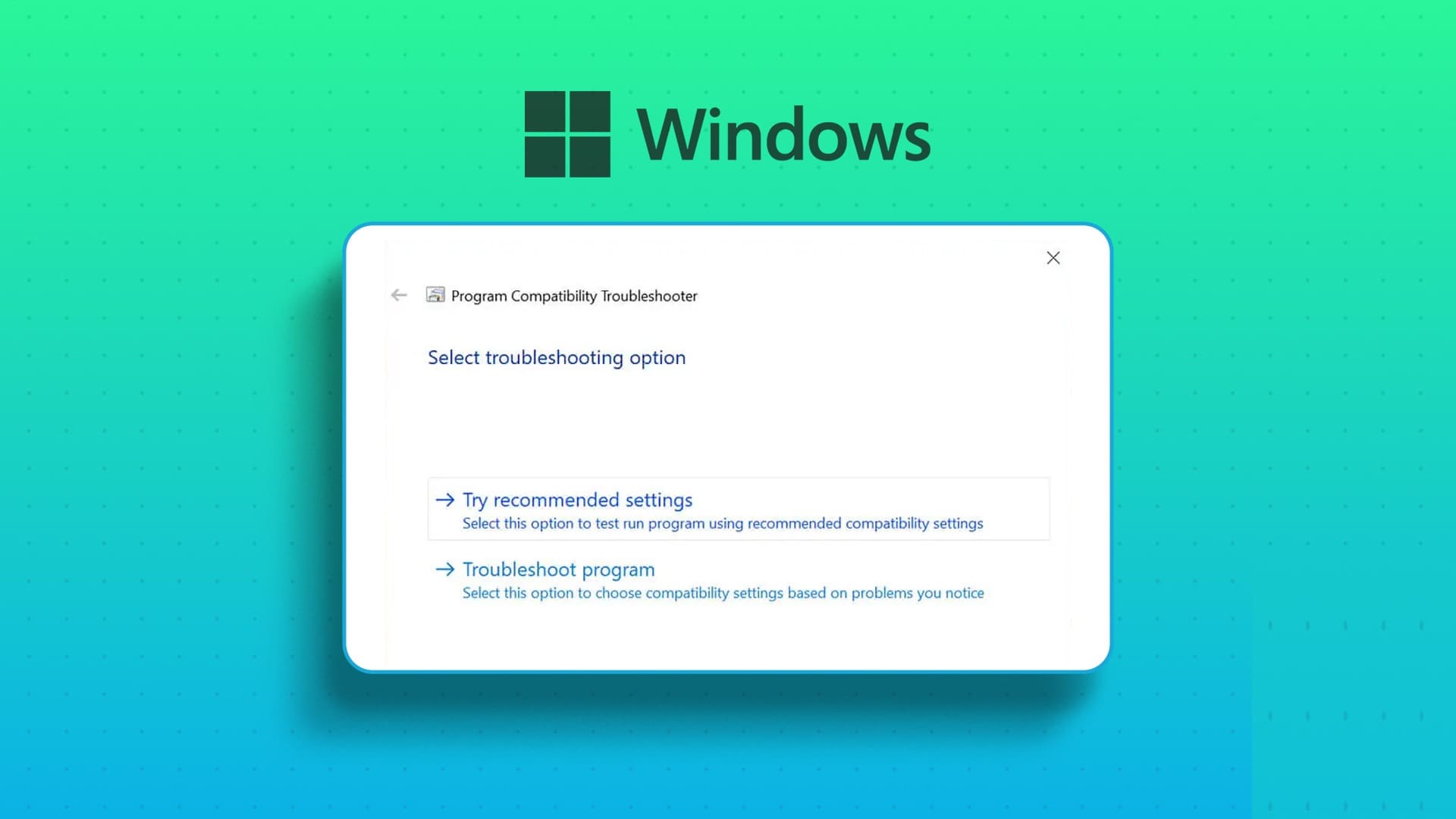De flesta appar och program i Windows kräver en aktiv internetanslutning för att fungera smidigt. Men om en viss app eller ett visst program förbrukar en betydande del av din bandbredd kan du blockera internetåtkomsten helt. Att blockera en apps internetåtkomst kan vara användbart om du har ett begränsat dataabonnemang och vill begränsa dess bakgrundsdataanvändning. I den här guiden guidar vi dig genom stegen för hur du blockerar eller avblockerar ett program från att använda internet i Windows 11. Så, utan vidare, låt oss komma till det.
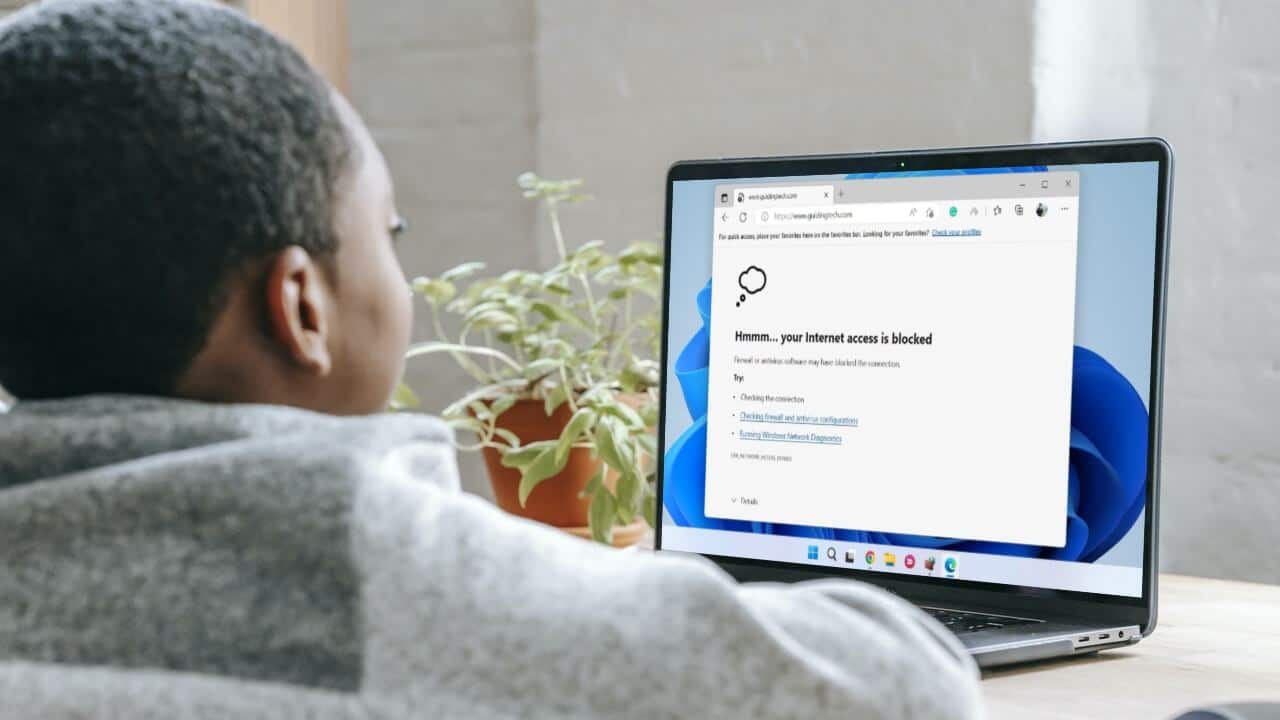
Så här blockerar du internetåtkomst för ett program med hjälp av Windows Defender-brandväggen
Förbereda Windows Defender Firewall Ett smidigt verktyg som skyddar din dator från obehörig nätverkstrafik. Det låter dig också konfigurera olika inkommande och utgående regler för specifika användare, nätverk, tjänster och program. Du kan använda det här verktyget för att skapa en utgående regel som blockerar ett specifikt program eller program från att komma åt internet.
För att blockera internetåtkomst för en app i Windows 11 måste du anteckna dess sökväg genom att följa stegen nedan. Som demonstrationssyfte inaktiverar vi internetåtkomst för Microsoft Edge på Windows 11. Låt oss börja.
Steg 1: Öppen start meny och klicka Alla appar i det övre högra hörnet.
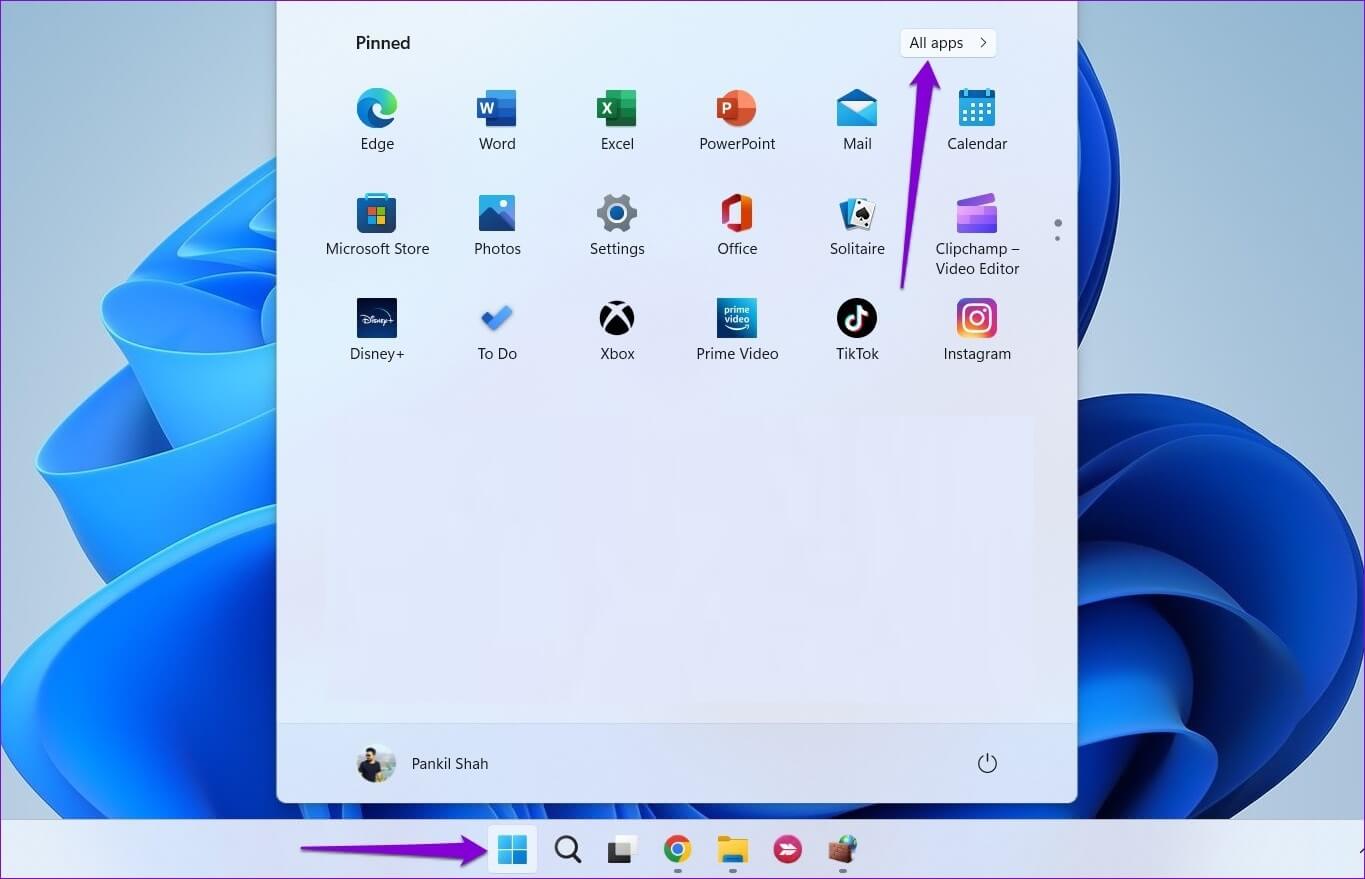
Steg 2: Scrolla ner eller Använd sökfältet Överst för att välja Applikationsplats vad du än vill Inaktivera åtkomst Till internet för honom.
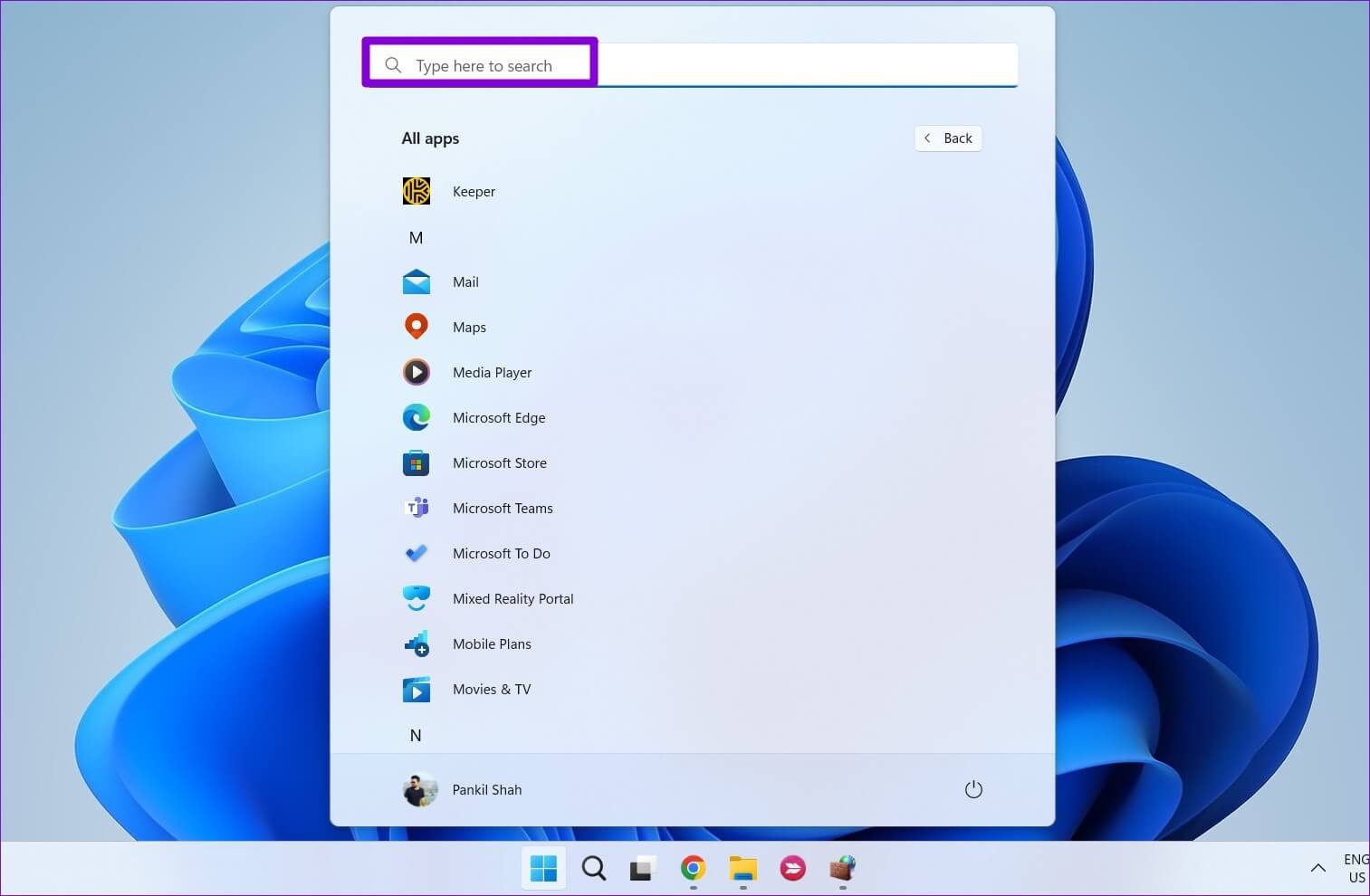
Steg 3: En gång Lokalisera Högerklicka på applikationen och gå till المزيد och välj öppna filplatsen.
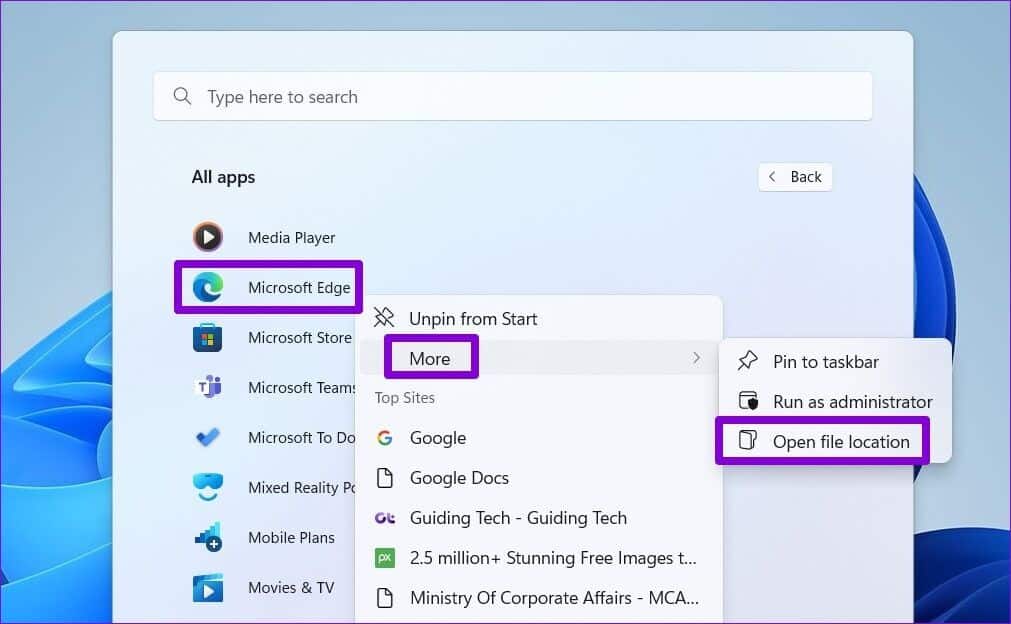
Steg 4: Högerklicka på Appgenväg och välj kopiera som sökväg.
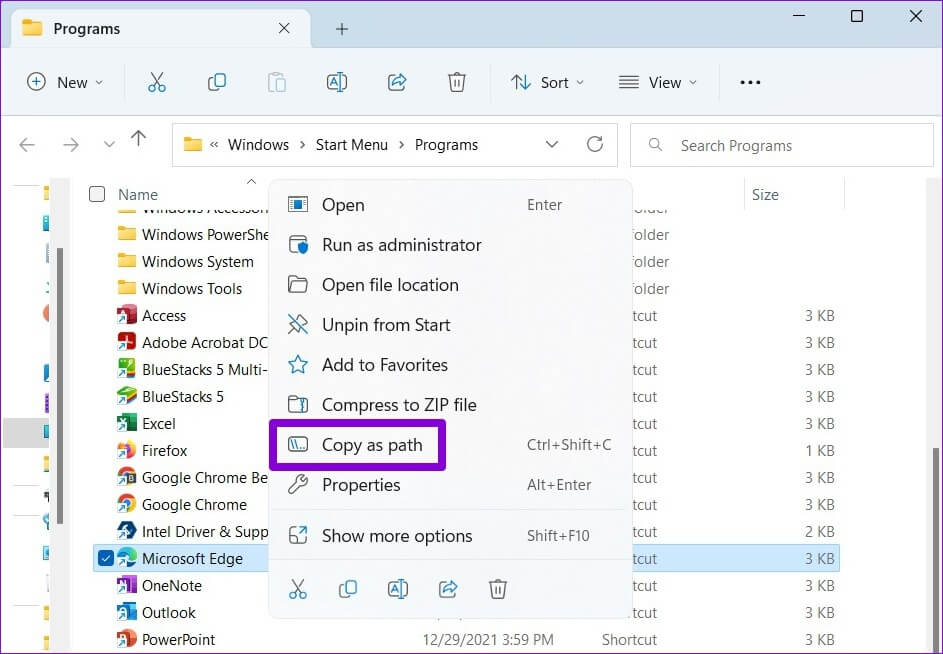
När du väl har Sökväg för programfil Du kan använda följande steg för att blockera hans åtkomst till internet i Windows.
Steg 1: Klick Sökkod I Aktivitetsfältet eller Klicka på Windows-tangent + S Att ange SökmenySkriv Windows Defender-brandväggen مع Avancerad säkerhet och välj Första resultatet som dyker upp.
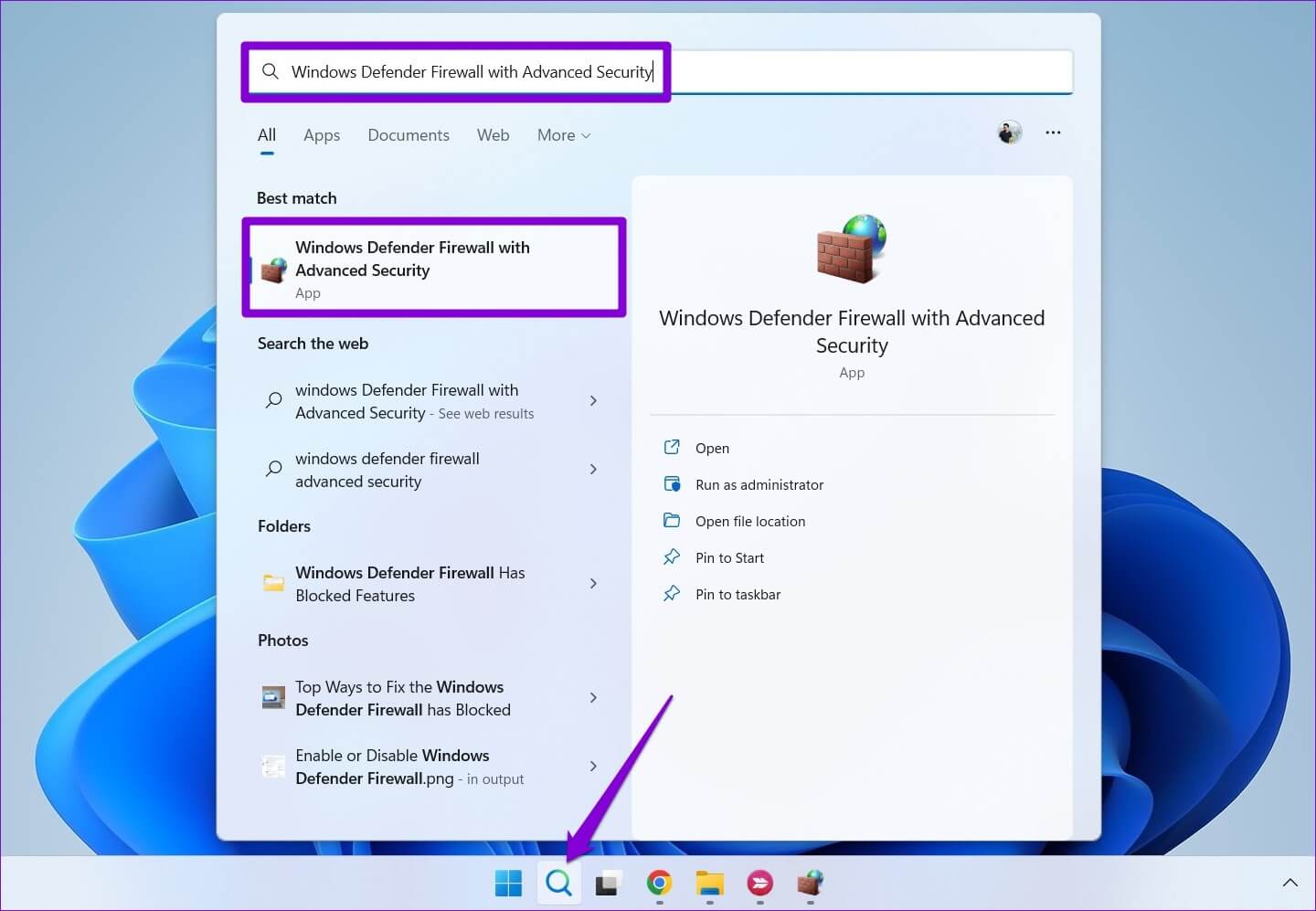
Steg 2: I nästa fönster väljer du utfärdade regler från vänster sidofält.
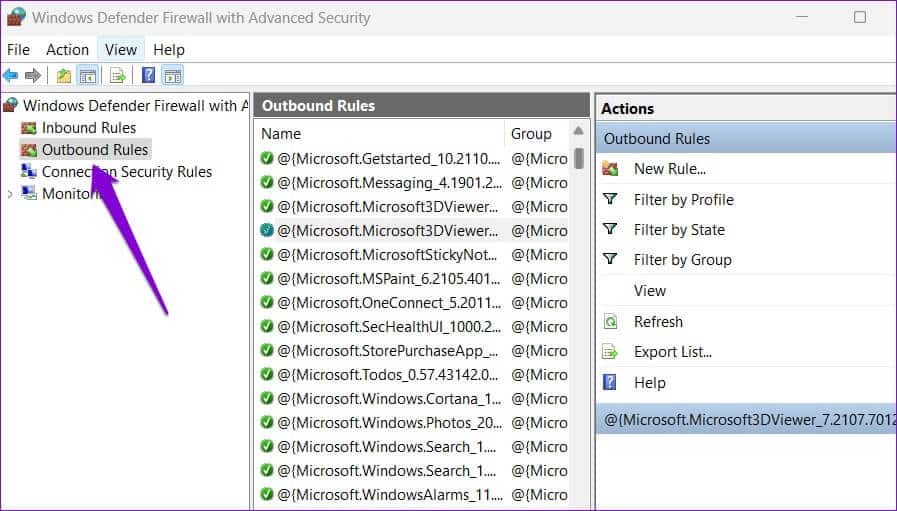
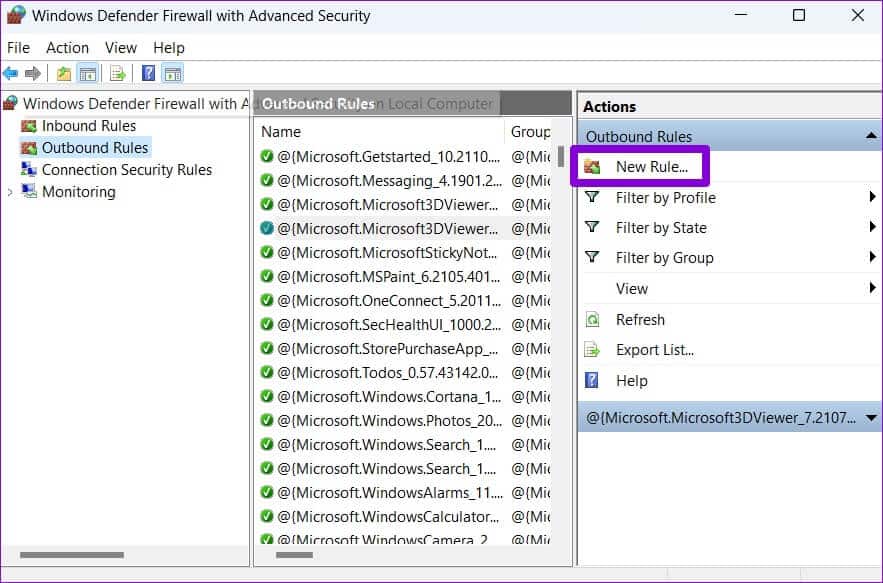
Steg 4: I Ny guide för utgående regel Vilket öppnas, välj programmet och klicka det följande.
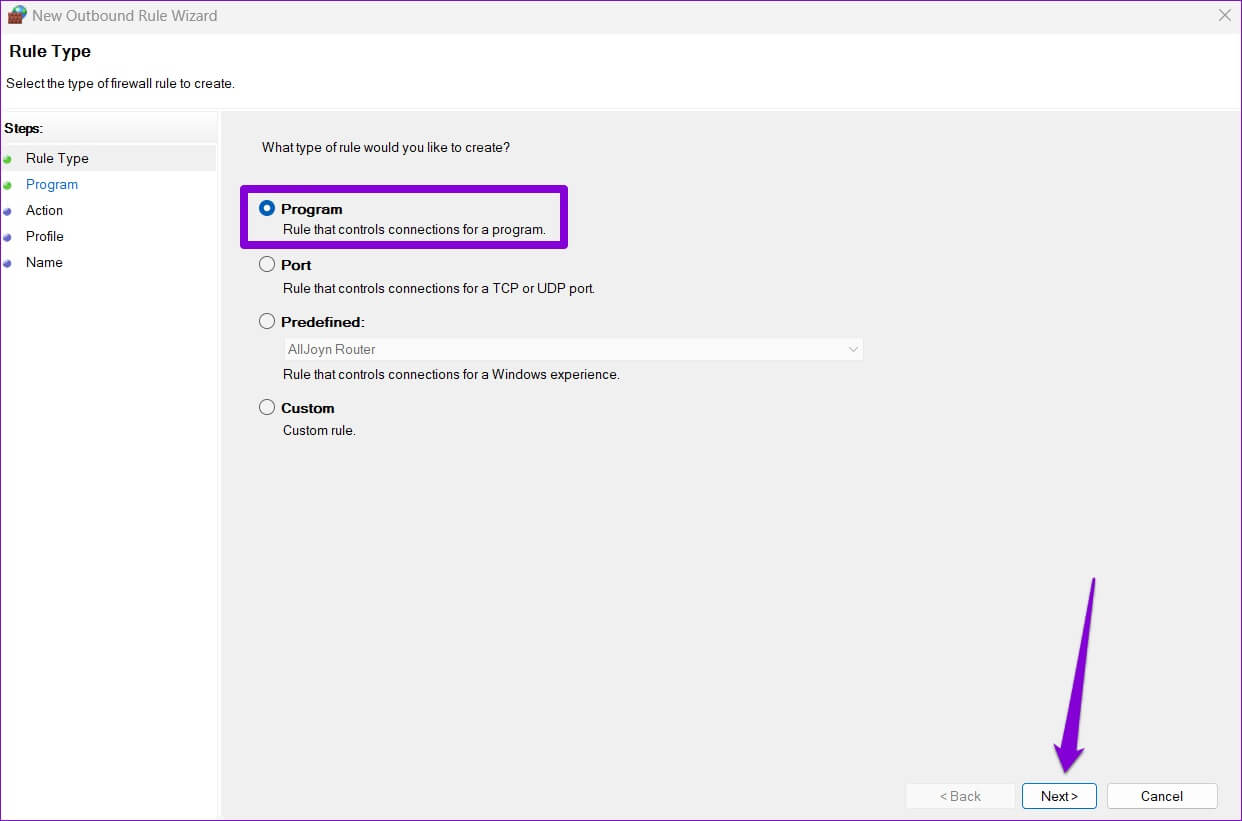
Steg 5: Lokalisera Den här programvägen För att blockera internetåtkomst för ett specifikt program.
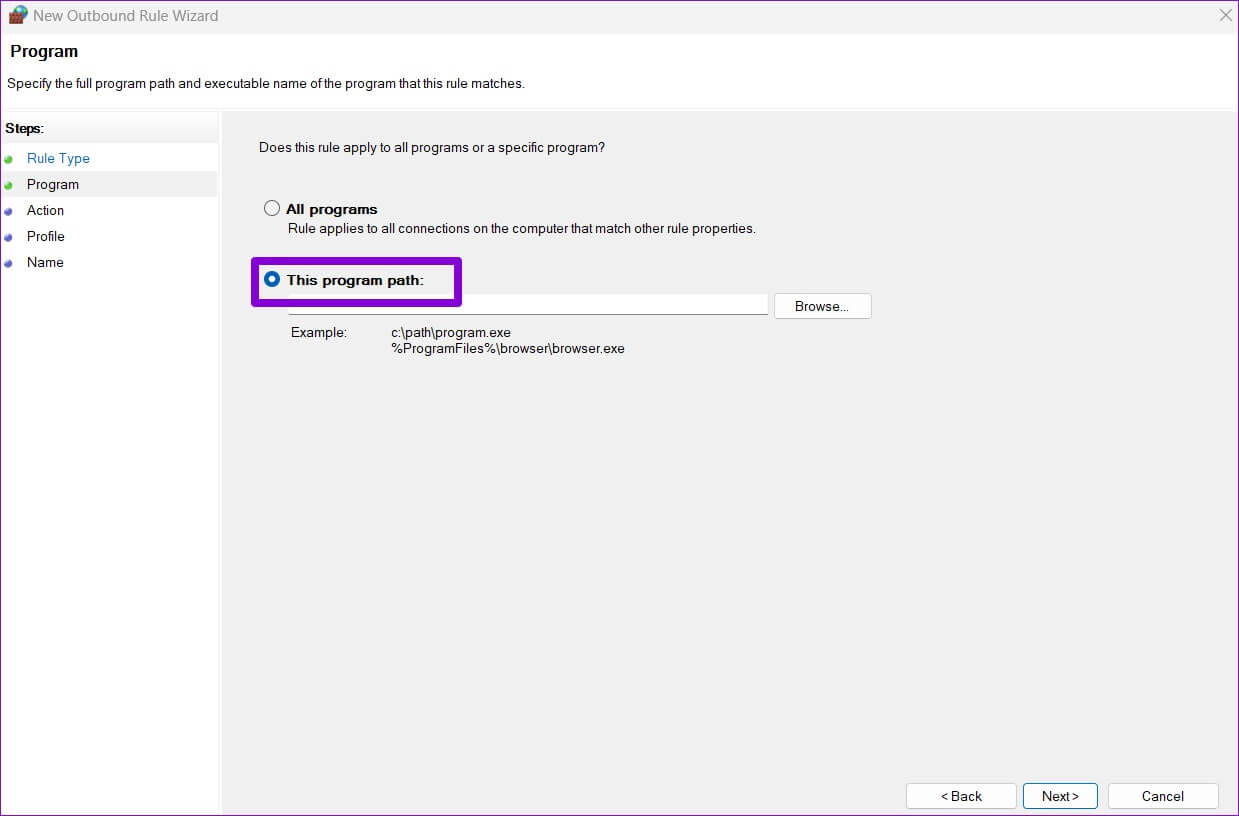
Steg 6: Klistra in sökväg Programfil tidigare kopierat och klicka på det följande.
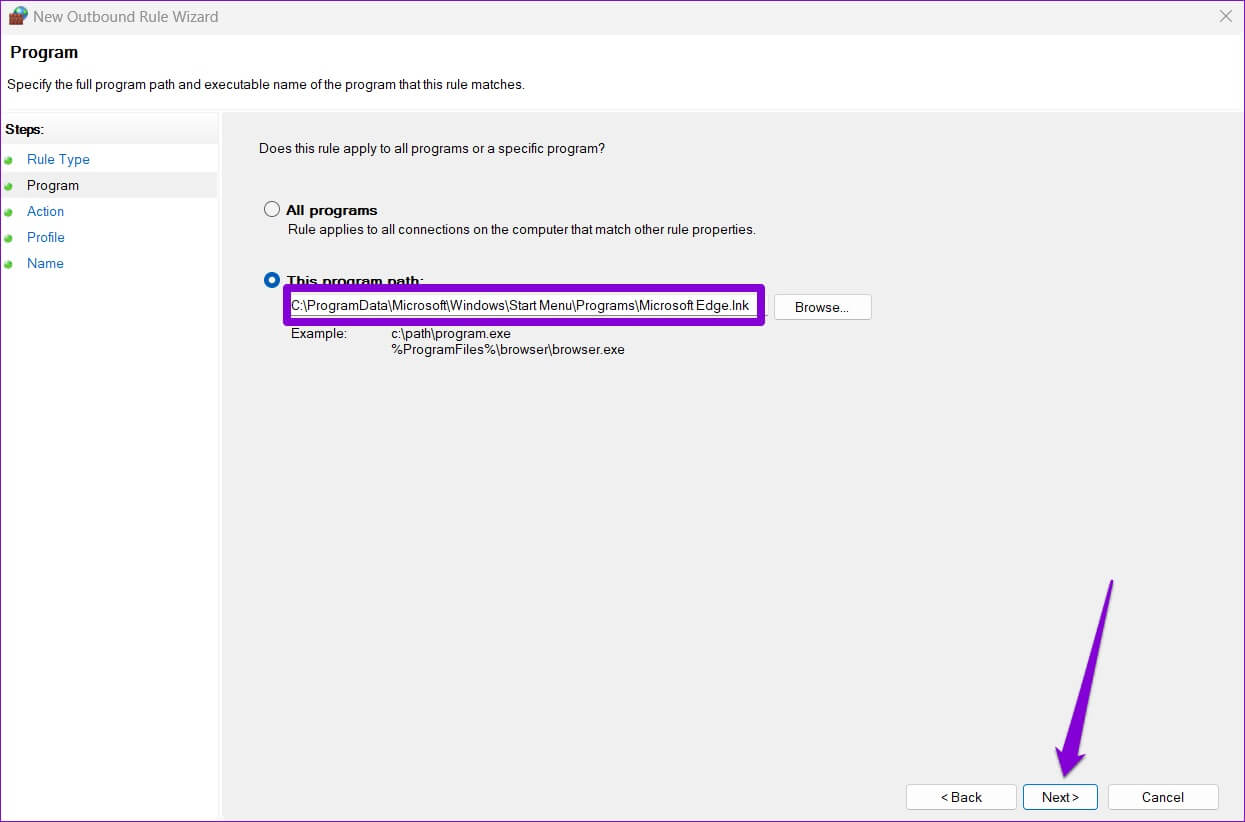
Steg 7: Lokalisera Blockera kontakt och klicka det följande.
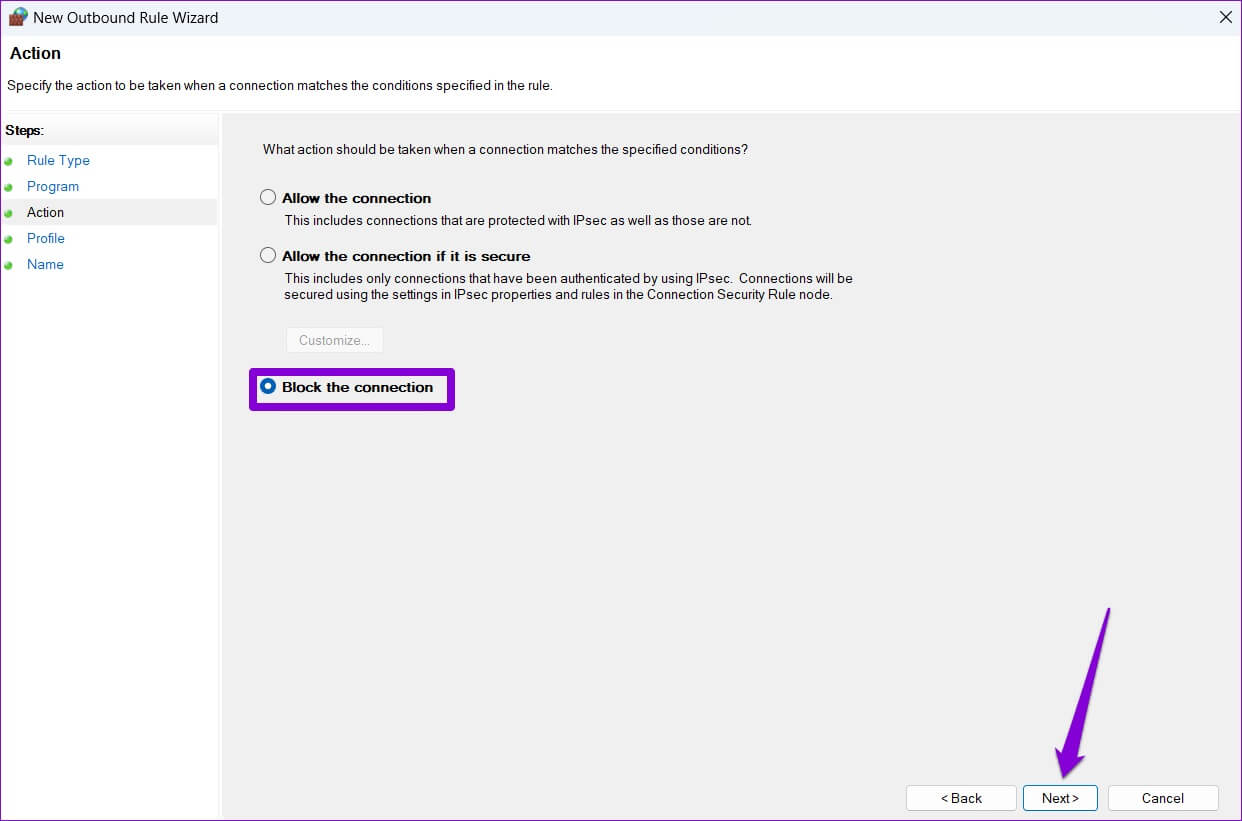
Steg 8: inom När gäller denna regel? Du kommer att se Tre alternativ: fältet ، Och privat ، Och allmänheten. Om du vill blockera internetåtkomst under alla omständigheter, markera alla tre och klicka på det följande.
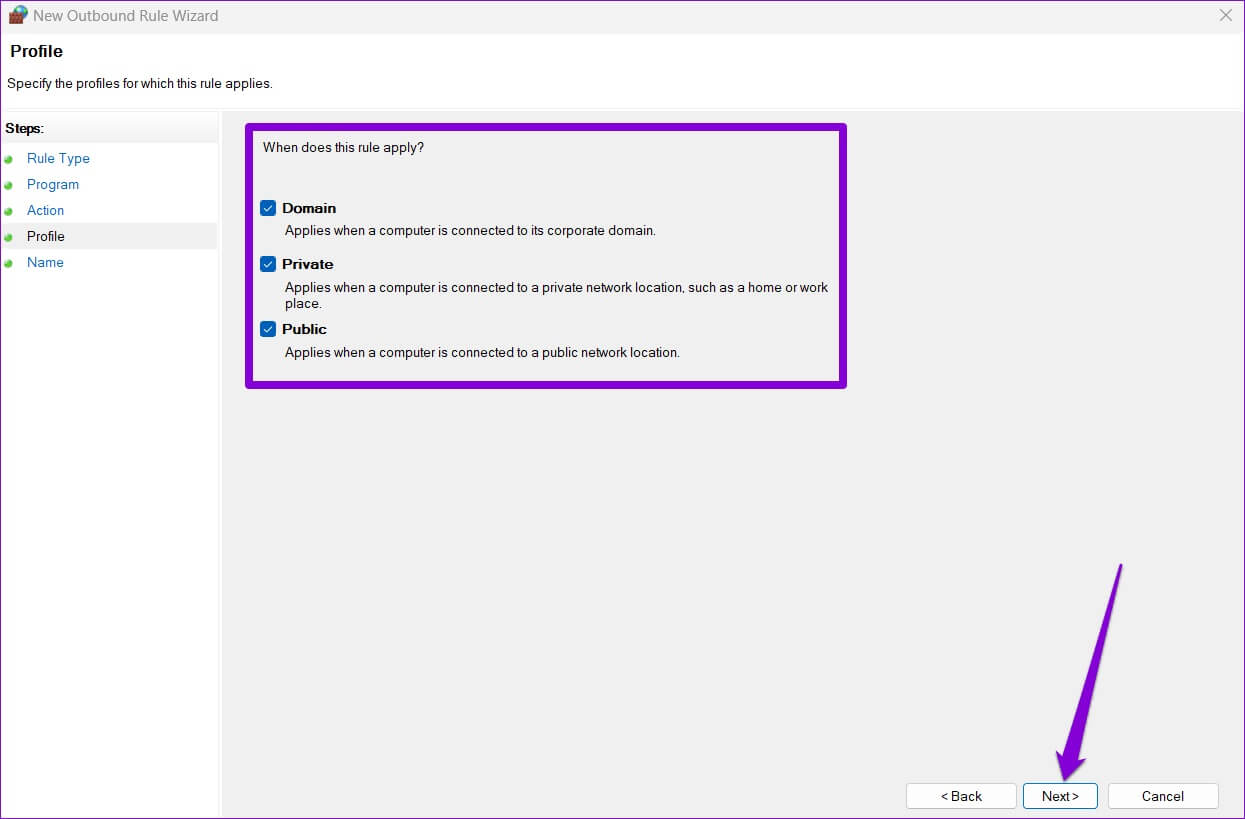
Steg 9: Ange ett lämpligt namn för den här regeln. Detta hjälper dig att snabbt definiera regler om du planerar att blockera internetåtkomst för flera applikationer eller program. Du kan också välja att Lägg till en kort beskrivning.
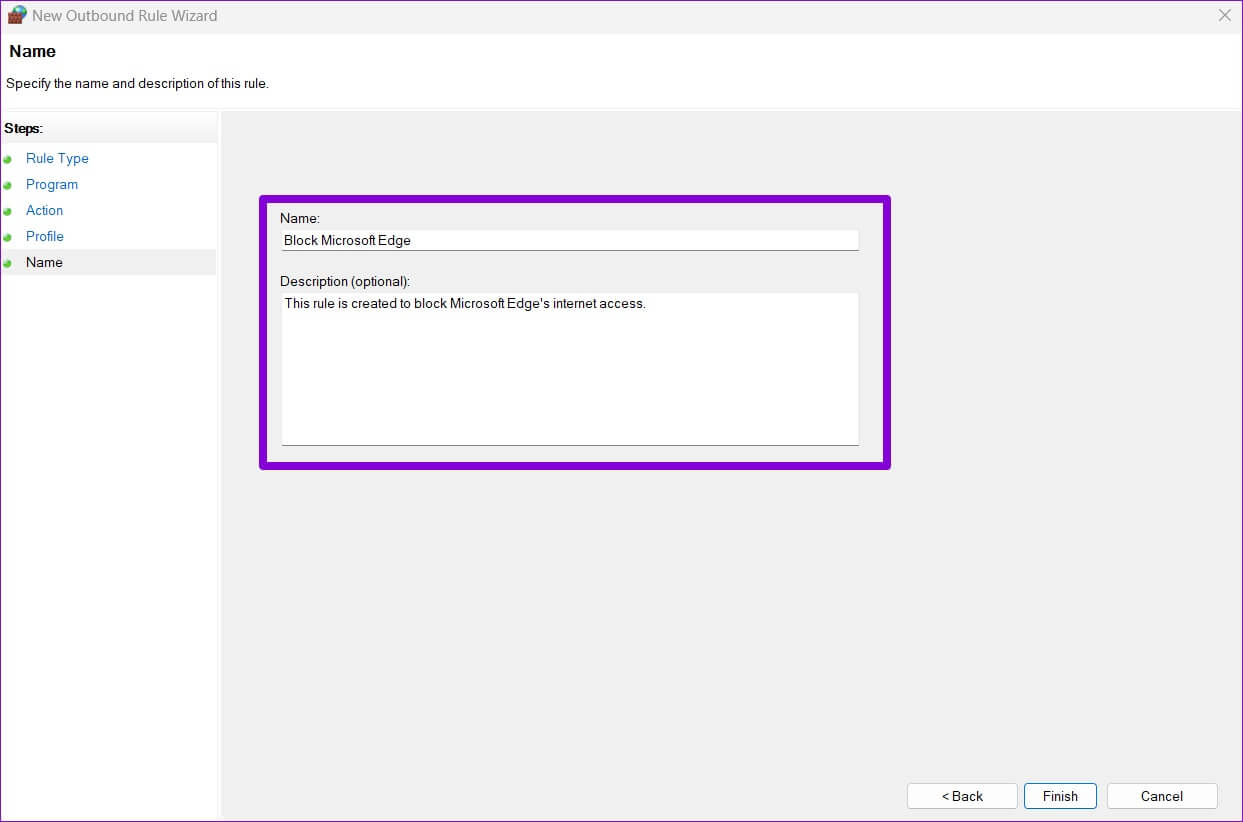
Steg 10: Till sist, tryck på "slut".
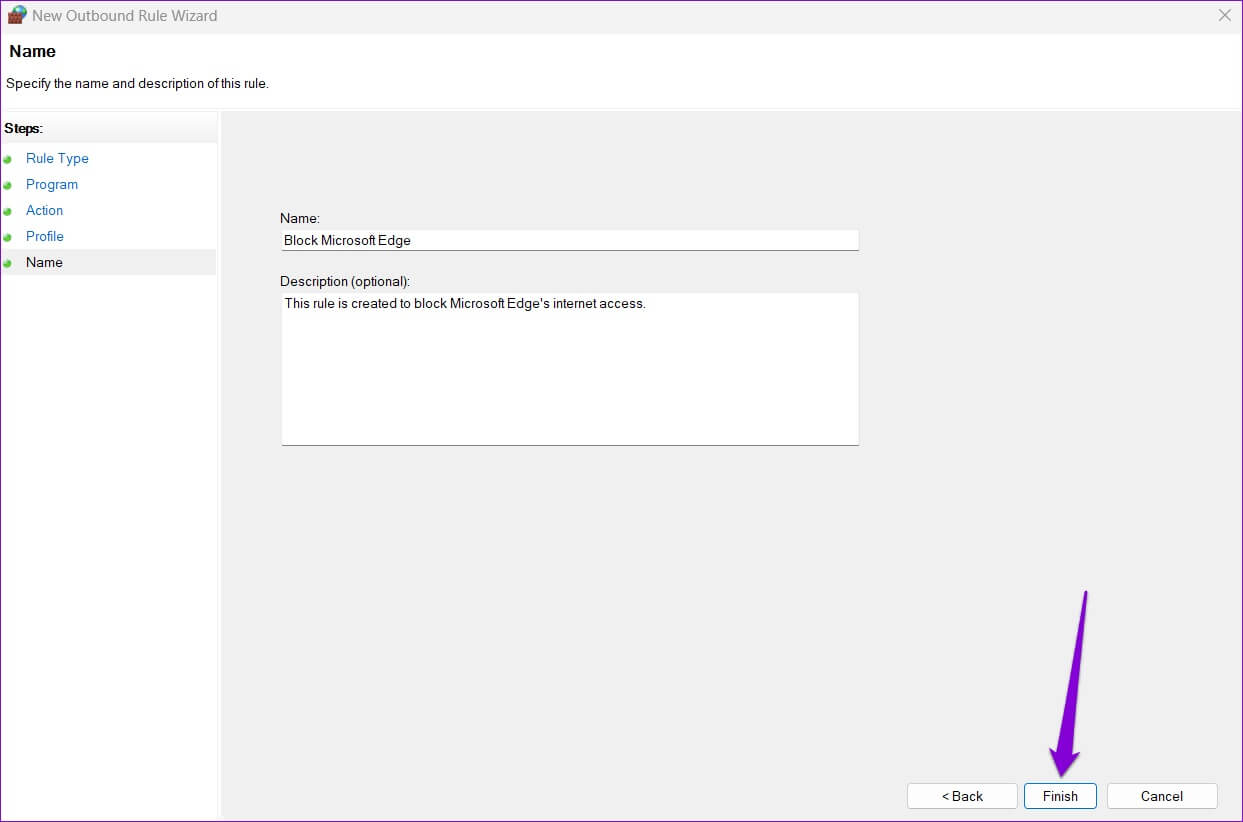
Regeln tillämpas omedelbart och Windows blockerar internetåtkomst för programmet.
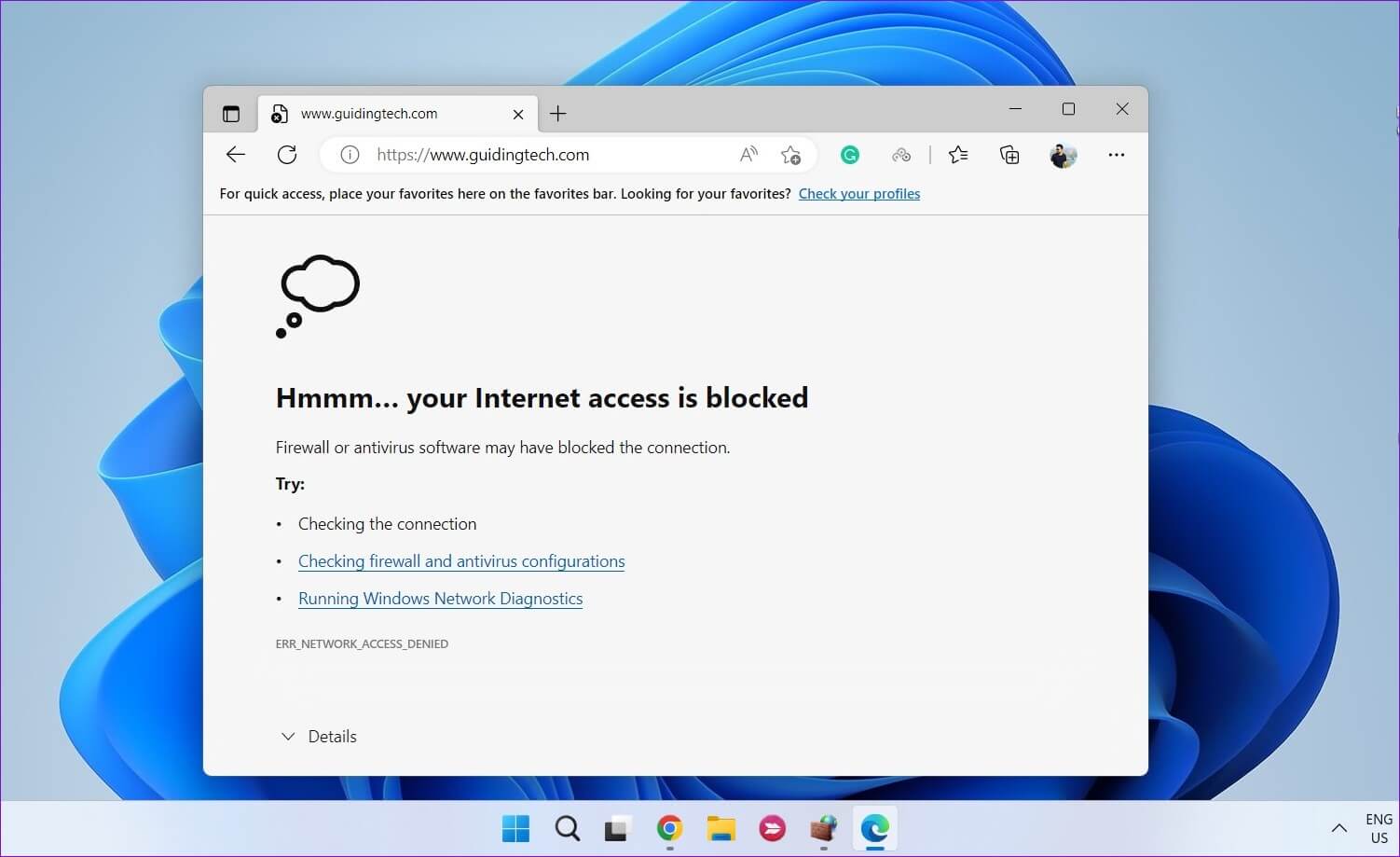
På samma sätt kan du upprepa stegen ovan för att skapa nya regler och blockera internetåtkomst för andra applikationer eller program på din dator.
Så här avblockerar du internetåtkomst för en app med hjälp av Windows Defender-brandväggen
Att avblockera en apps internetåtkomst i Windows 11 är lika enkelt om du ångrar dig. Du kan göra detta genom att inaktivera eller ta bort en utgående Windows Defender-brandväggsregel. Så här gör du.
Steg 1: Högerklicka på startikonen och välj Kör från menyn Som öppnas.
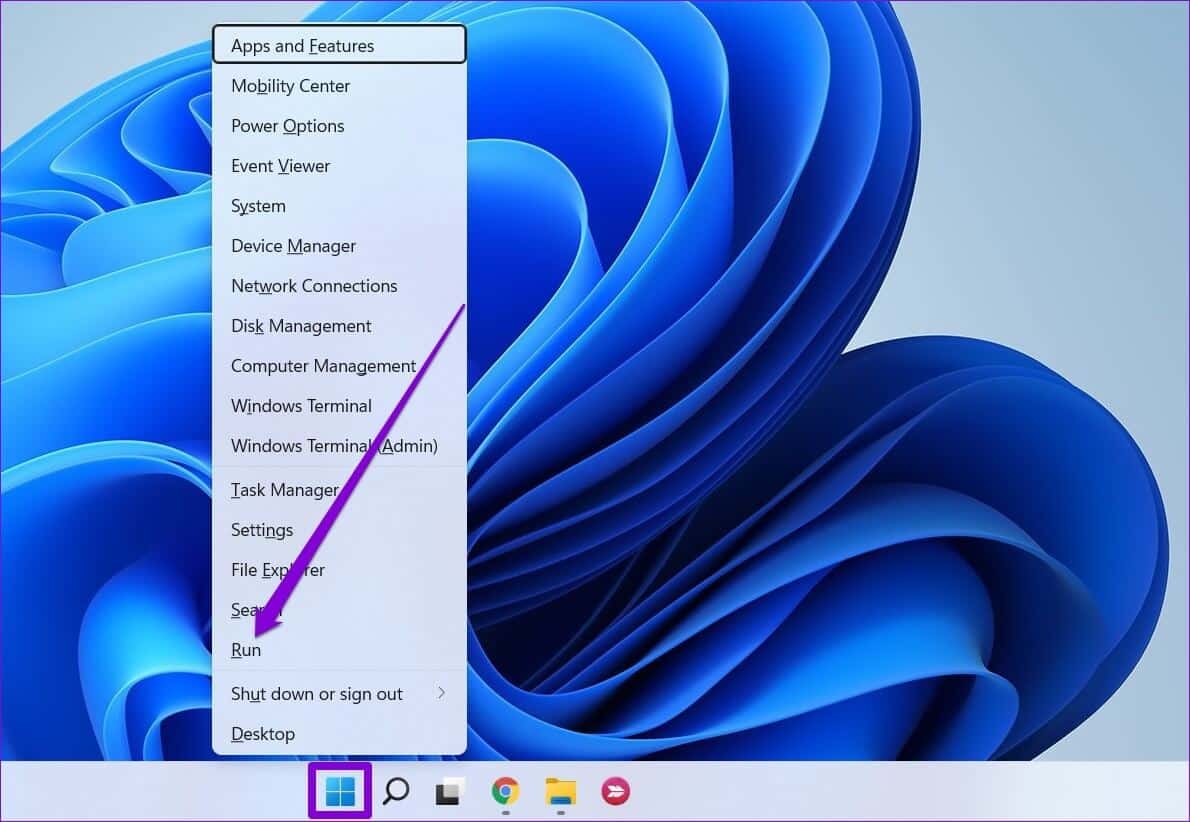
Steg 2: skriva wf. msc På fältet Öppet och tryck på ange Att öppna Windows Defender-brandvägg med avancerad säkerhet.
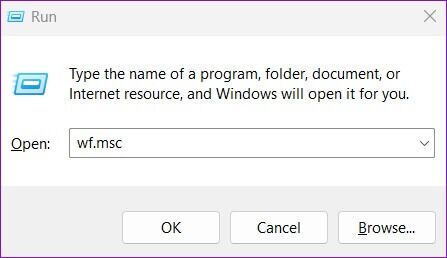
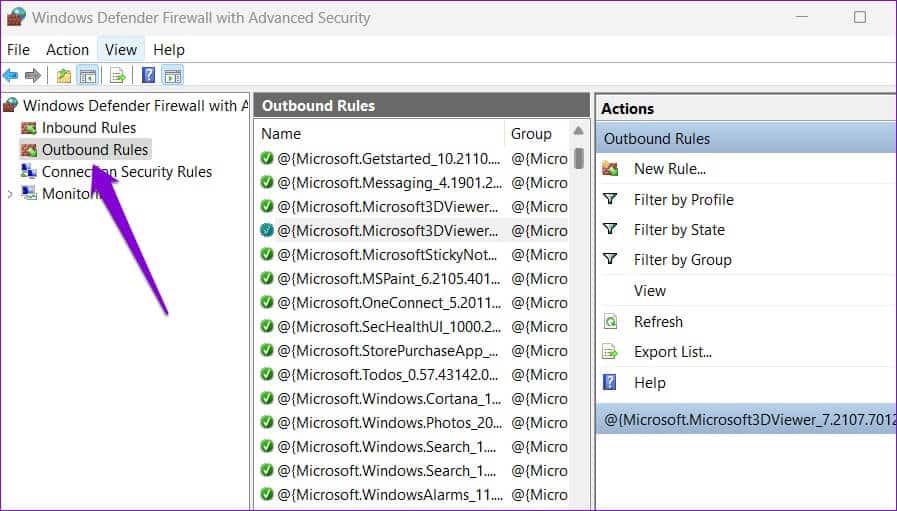
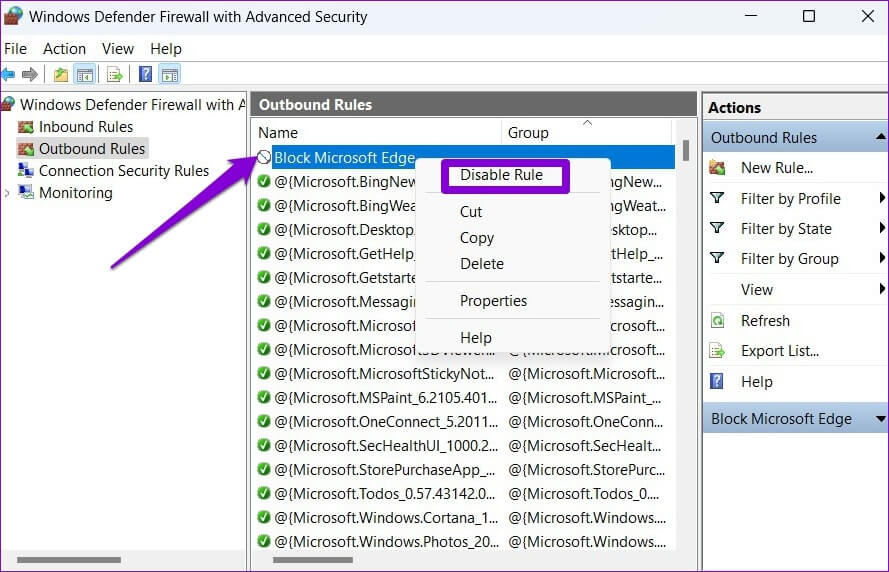
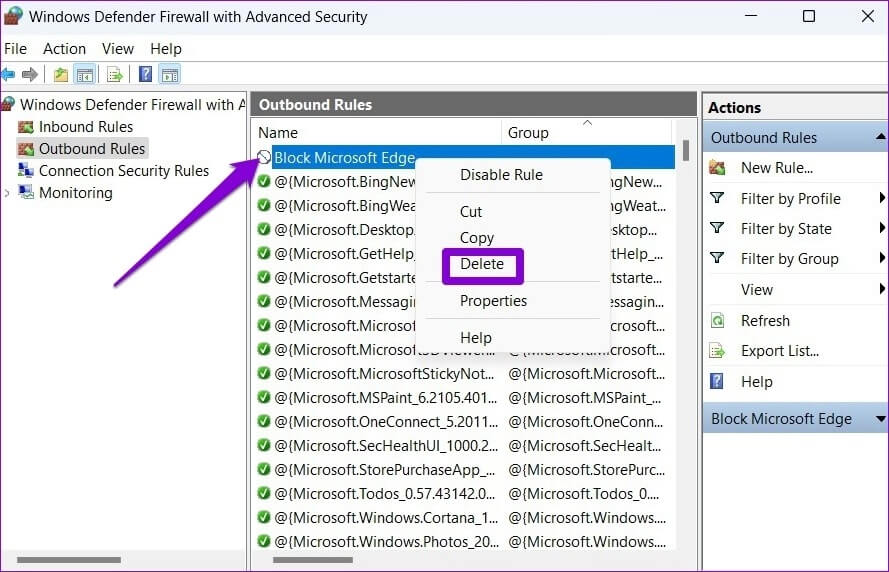
Internet ger frihet.
Förutom Windows Defender-brandväggen finns det flera tredjepartsprogram som kan hjälpa dig att blockera eller avblockera internetåtkomst förEn specifik applikation på WindowsDet är dock bäst att hålla sig till de ursprungliga alternativen så mycket som möjligt.
Även om du förmodligen inte behöver blockera en apps internetåtkomst särskilt ofta, är det trevligt att se hur enkel processen är. Även om vi bara har behandlat Windows 11 i den här artikeln kan du också använda stegen ovan för att blockera eller avblockera ett programs internetåtkomst i Windows 10.